解决Excel2010表格折线出现断裂的情况
来源:网络收集 点击: 时间:2024-07-16【导读】:
在使用excel进行数据统计时,我们常常会使用折线来进行处理数据,当我们的数据里出现零值的时候,我们的折线图就会出现断裂的情况,下面我们就来看看在excel2010中表格折线出现断裂时是如何解决的吧。方法/步骤1/6分步阅读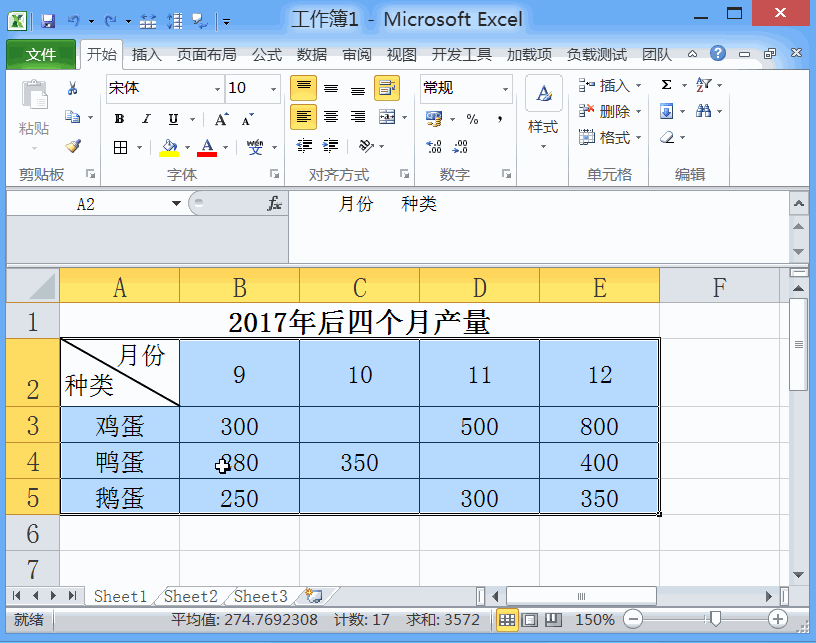 2/6
2/6 3/6
3/6 4/6
4/6 5/6
5/6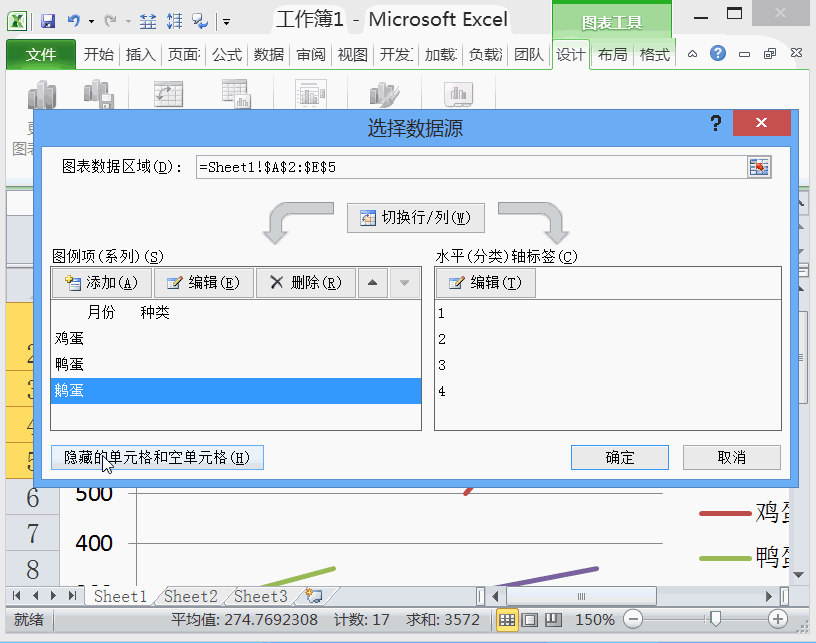 6/6
6/6
首先我们打开需要处理的数据表格文件,然后在菜单里找到插入选项,点击该选项在其内我们找到图标选项,如图所示:
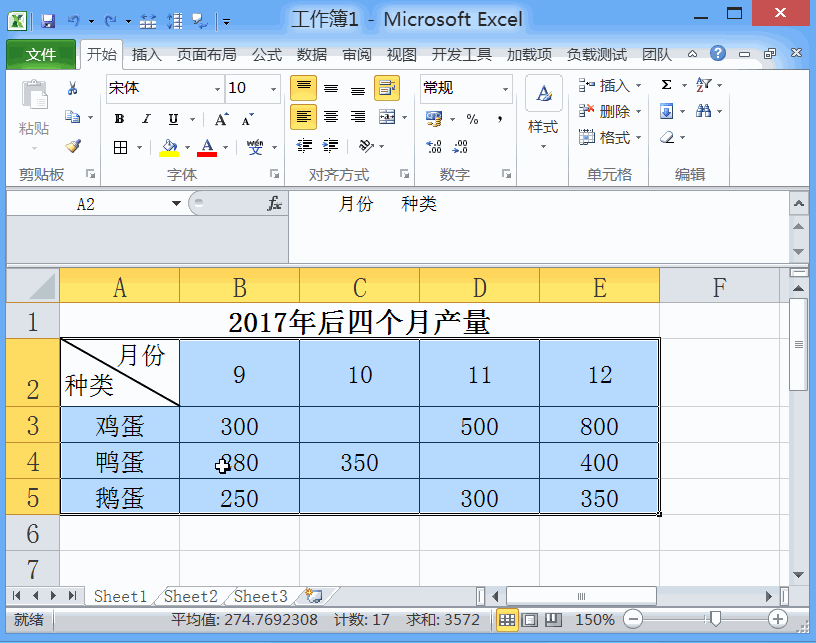 2/6
2/6点击图标选项下面的下拉箭头,在其下拉菜单里找到找到折线图选项,点击该选项在其下拉菜单里找到二维折线图选项,在该选项内选择一种折线图,并点击该折线图,可以看到生成的折线图就出现了断开,如图所示:
 3/6
3/6选择生成的折线图,在设计里找到选择数据选项,如图所示:
 4/6
4/6点击选择数据选项,弹出选择数据源对话框,如图所示:
 5/6
5/6在该对话框内我们找到隐藏的单元格和空单元格选项,点击该选项弹出隐藏和空单元格设置对话框,如图所示:
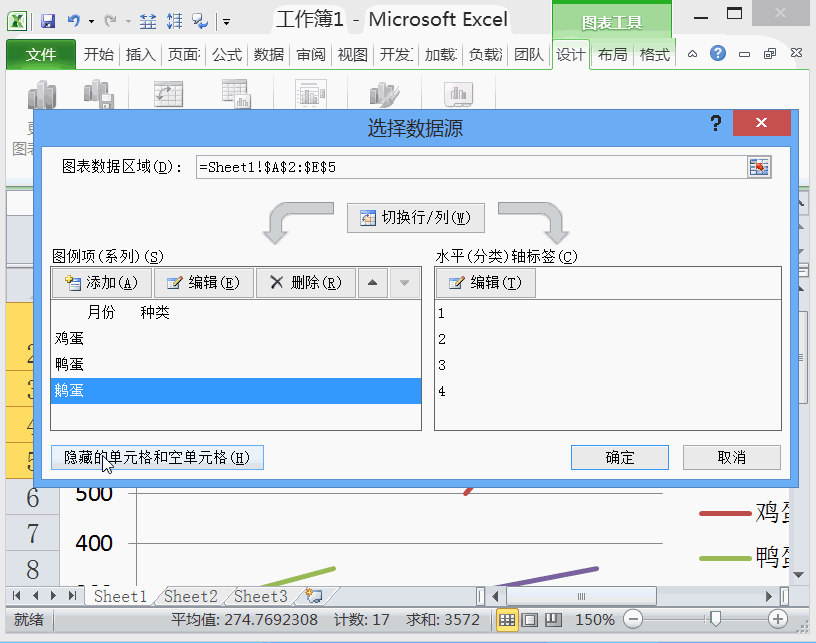 6/6
6/6在隐藏和空单元格设置对话框内我们选择零值选项,然后点击确定可以看到现在的折线就连续起来了,如图所示:

版权声明:
1、本文系转载,版权归原作者所有,旨在传递信息,不代表看本站的观点和立场。
2、本站仅提供信息发布平台,不承担相关法律责任。
3、若侵犯您的版权或隐私,请联系本站管理员删除。
4、文章链接:http://www.1haoku.cn/art_959682.html
上一篇:微信可以交社保吗
下一篇:剪映比例9.16怎么调不了
 订阅
订阅